キャッシュ削除方法(Internet Explorer)
Windows 版 Internet Explorerでの設定方法
1.メニューバーの「ツール」をクリックします。
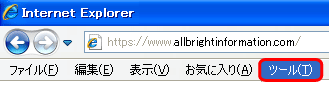
2.「インターネットオプション」をクリックします。
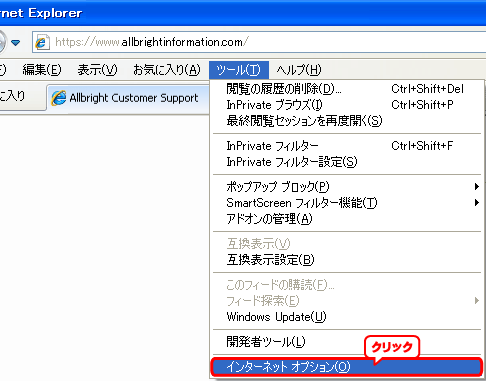
3.削除をクリックします。

4.ファイルの削除に、時間がかかることがあります。
終了したら、インターネットオプション画面の一番下にある「OK」 をクリックして、
コンピュータを再起動してください。
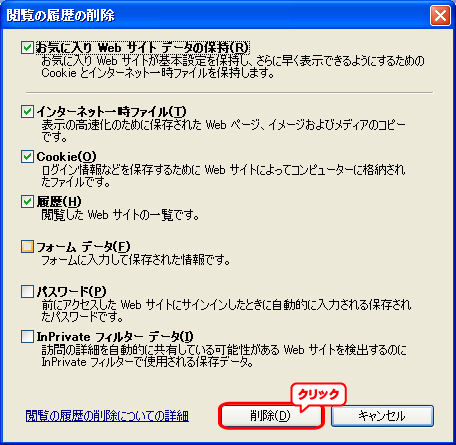
※「お気に入りWebサイトデータの保持」にチェックマークが入った状態で
キャッシュの削除をお試し頂いた際は、お気に入りに登録されているURLにつきましては、
削除が反映されない場合がございます。
キャッシュの削除をお試し頂いても、エラーとなる場合は、
InPrivateブラウズでアドレスバーにサイトURLをご入力のうえ、
ご確認頂けます様お願い致します。
→ IEページ右上の[ツール]ボタン(ねじのアイコン)を選択
→ [セーフティ]を選択
→ [InPrivateブラウズ]をクリック
(Cookie を削除して問題を解決した場合、これまでにアクセスしたサイトで保存した
設定も削除されますのでご注意ください)。
上記をお試しされてもログインやサイトの閲覧に問題がある場合は下記のセキュリティ設定についても
確認と変更をお願いします。
Internet Explorer でのセキュリティの設定の変更
1.メニューバーの「ツール」をクリックします。
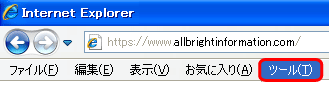
2.「インターネットオプション」をクリックします。
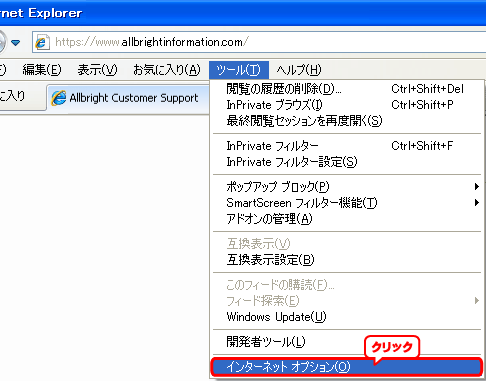
3.「インターネットオプション」ウィンドウが表示されます。
「セキュリティ」タブをクリックします。

4.「このゾーンのセキュリティのレベル」の囲みの中にある、セキュリティのレベルを 『中』 にします。
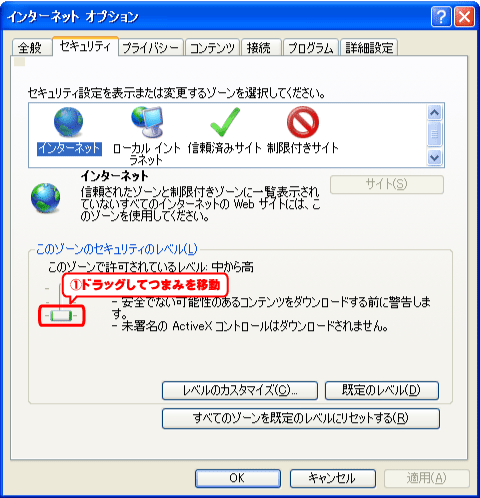
(*レベルを 『中』に変更しても認証できない場合は、『中』以下にしてください。)
詳細設定
詳細設定の「サーバー証明書の取り消しを確認する(再起動が必要)」がオンになっていると
認証できない可能性がありますので、 ご確認をお願いします。
1.メニューバーの「ツール」をクリックします。
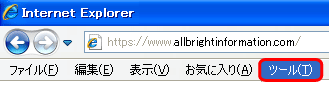
2.「インターネットオプション」をクリックします。
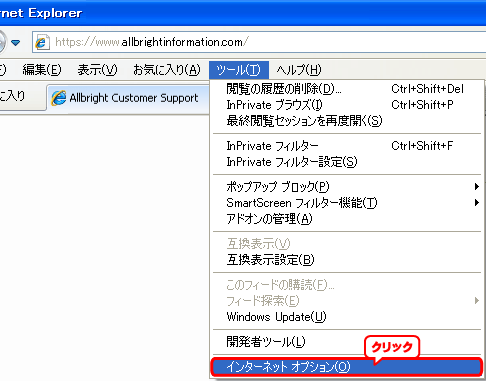
3.「インターネットオプション」ウィンドウが表示されます。
「詳細設定」タブをクリックします。

なお、コンピューターの設定のご変更についてですが、
お客様ご自身の管理でお願いしておりますので、
私どものご案内による不具合が発生いたしても
責任を負いかねますのでご了承下さい。
前のページに戻る
ヘルプのトップへ戻る






